CSS图片宽高自适应有哪些方案
说到图片宽高自适应,真是有几招特别有效的方法,来看看吧:
-
宽度百分比配合vw单位
这个方法超级直接,咱们只要给图片设置宽度为百分比,再搭配vw单位,保证高度跟宽度等比例缩放。举个例子,样式写成这样:
css img { width: 100%; height: auto; }
这样图片宽度会根据父容器铺满,自动调整高度,保持比例,特别适合响应式布局。 -
宽度百分比加padding-top撑开高度
还有一种挺巧妙的方式,给图片设置宽度100%,然后用padding-top来撑起高度空间。这方法特别适合图片位置固定,想用padding比例来撑开高度的娃儿们。这样做能让图片容器高度根据宽度动态变化,视觉上就显得高度也自适应了。 -
设置max-width和max-height控制最大尺寸
当然,也可以通过max-width和max-height设置图片的最大宽高,防止图片过大撑破布局边界,保持合理的尺寸范围和等比例缩放。
总之,只要掌握这些套路,你的图片无论摆哪儿,都能乖乖地适应各种屏幕大小,完美呈现。
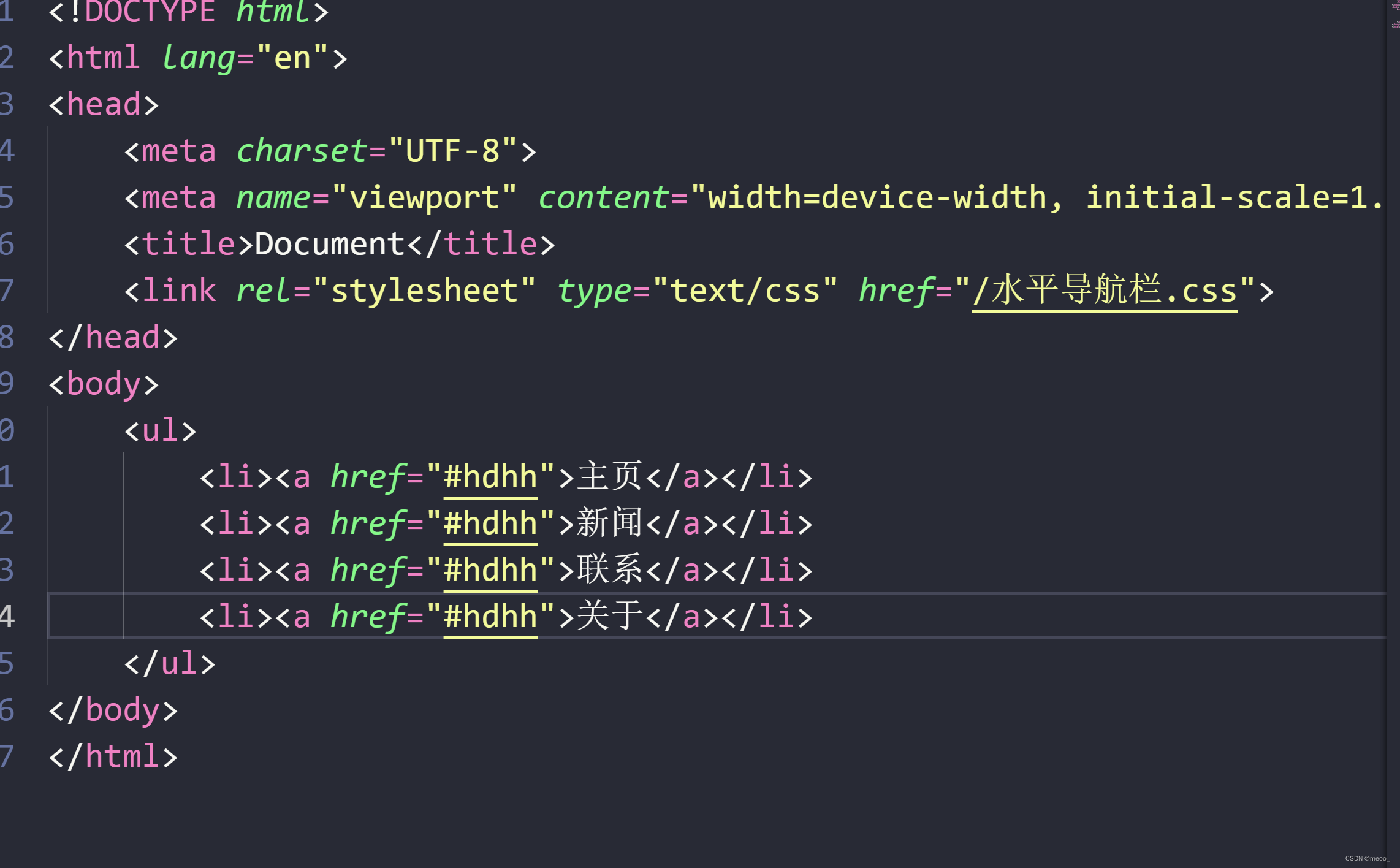
CSS布局如何实现自适应效果以及各种场景的技巧
好了,除了图片,我们还得聊聊整体布局的自适应。CSS布局中,各种网页元素大小自适应可是重中之重哦!说几点实战经验给你参考:
-
flex布局垂直自适应怎么弄
想让内容垂直方向也能智能撑满,还挺简单的。父容器设置
css display: flex; flex-flow: column;
这样内容就垂直排列了。然后固定高度的元素设置固定height,剩下想要动态扩展的部分记得写上flex: 1;,它就会自动占满剩余空间,特别便利。 -
左固定右自适应两列布局该如何实现
你问这个经典布局怎么搞?哎呦,方法有好几个呢!举个简单的,先把父容器设为position: relative;,左边固定宽度,比如diva设置宽度,右边divb用绝对定位,宽度自动填满剩下空间。或者用flex布局也很方便,左侧列设置固定宽度,右侧flex: 1;即可。 -
移动端自适应的三种常用方案
移动端布局是个大坑,别慌,这里给你总结几个实用的: -
rem布局:通过设置html根元素字体大小来控制整个页面元素尺寸,动态计算字体大小,就像rem.js那样写,页面在不同屏幕保持比例一致,厉害吧!
- 媒体查询:设置不同屏幕宽度对应的断点,调整内容区大小、字体等,给用户体验加分。
-
流式布局(百分比宽度):所有元素宽度用百分比控制,页面在不同设备自动展开或者收缩,简单又靠谱。
-
PC端自适应策略
PC端主要靠媒体查询搭配百分比宽度,还有flexbox、grid等现代布局方式,满足各种大屏需求。最好结合设计稿按断点做调整,保证内容不变形也不太挤。 -
如何让元素高度自适应并铺满背景
想要元素高度自动撑满,背景铺满?用CSS Grid或者Flexbox都能搞定。设置display: grid,然后grid-template-rows: 1fr让单个网格元素占满剩余空间,酷毙了。Flexbox同理,设父容器为display: flex,子元素flex: 1,就能轻松实现。
掌握了这些,你的网页无论多复杂,都能用CSS轻松写出自适应布局,让用户顺溜浏览。

相关问题解答
-
CSS图片宽高自适应最简单的写法是什么样的
哎,这个真的超简单啦,最常用的就是直接设置图片宽度为100%,高度设置为auto,像这样写:
css img { width: 100%; height: auto; }
这样图片就会自动根据父容器的宽度调整大小,且保持原始比例,简直是懒人的福音,省心又好用! -
flex布局如何让内容垂直方向自适应填满剩余空间
嘿嘿,这个很实用哦,关键是让父容器用display: flex; flex-flow: column;来竖直排列元素。然后针对你想撑满剩余空间的元素写flex: 1;,它就会自动根据剩余空间增长或者缩小,特别灵活,推荐用! -
移动端自适应布局一般用哪几种方法比较靠谱
这个嘛,移动端自适应通常咱们会用这三种:1)用rem布局,通过JS动态计算html的font-size,让所有元素按比例缩放;2)媒体查询,根据屏幕宽度给不同样式;3)百分比流式布局,就是用百分比控制元素宽度。搭配起来用,超级给力! -
怎样用CSS实现左边固定宽度,右边自适应的两列布局
讲真,这个超实用!你可以让父容器position: relative,左边的列设置固定宽度,比如宽度写死宽度值,右边用position: absolute,通过left偏移值把它放在左侧列后面,宽度自动填满剩余空间。如果你喜欢flex,左列写固定宽度,右列写flex: 1;也能秒搞定,方便得不得了!

发布评论